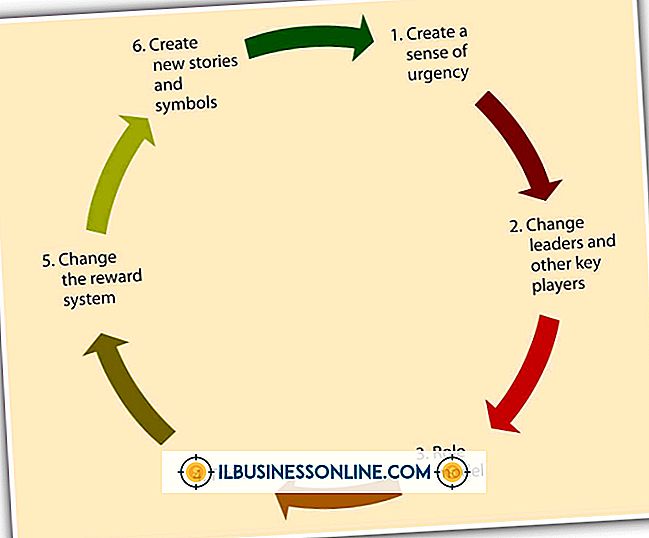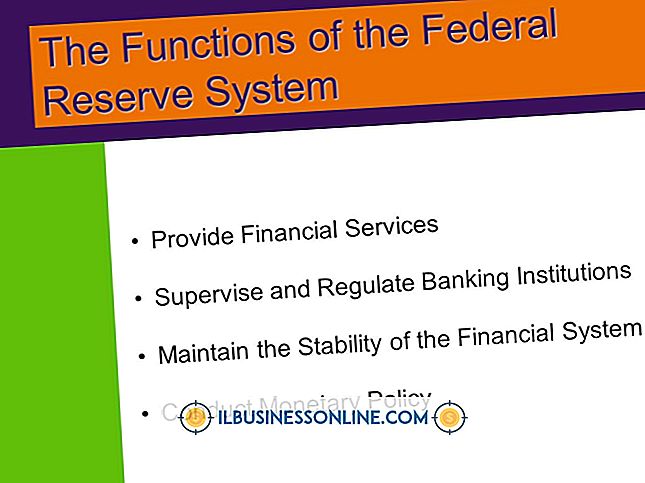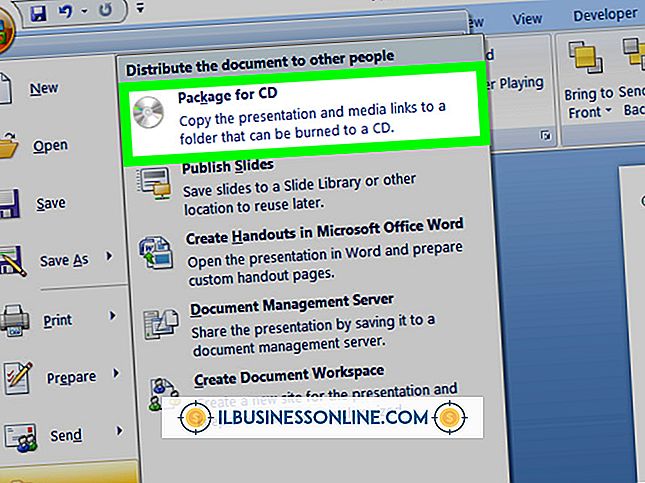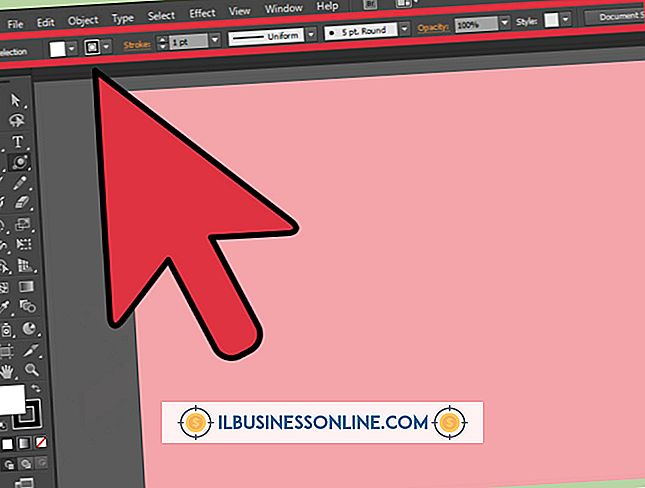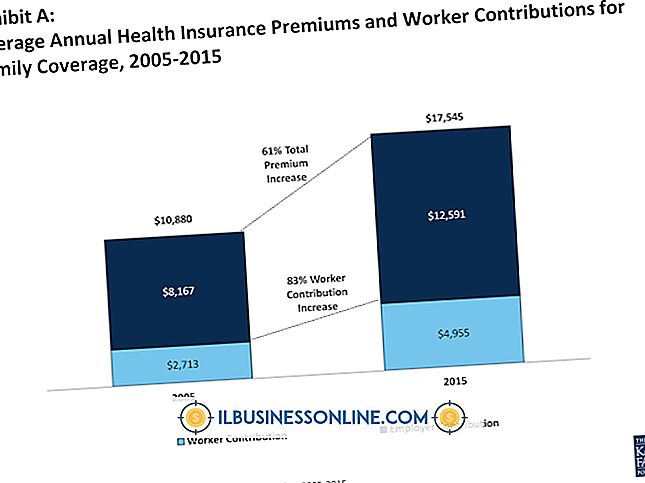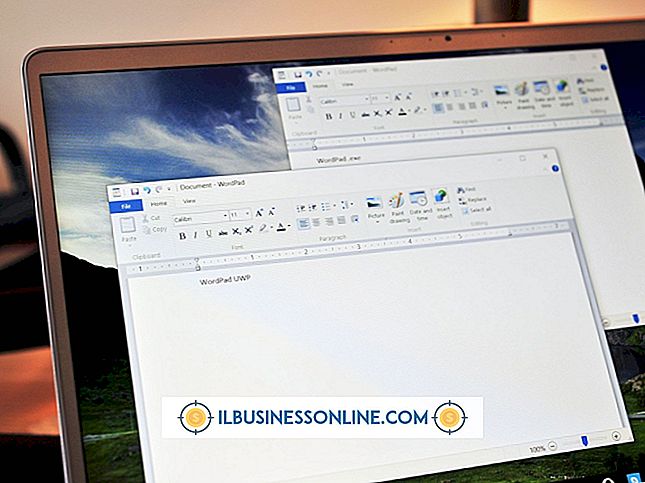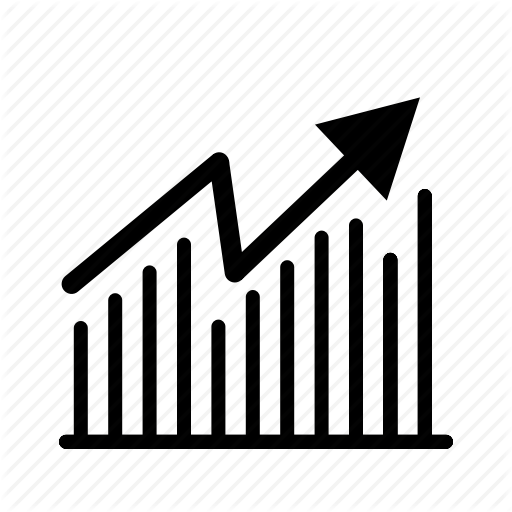จะเกิดอะไรขึ้นถ้าคอมพิวเตอร์ปฏิเสธที่จะเริ่ม

ยิ่งคุณพึ่งพาคอมพิวเตอร์ของคุณมากเท่าไรความหายนะก็ยิ่งมากขึ้นเมื่อเครื่องไม่ทำงาน เมื่อคอมพิวเตอร์ไม่สามารถบู๊ตหรือเปิดเครื่องได้คุณอาจรู้สึกอยากจะทิ้งคอมพิวเตอร์และข้อมูลทั้งหมดของคุณเพื่อทดแทน แม้ว่าคอมพิวเตอร์ของคุณจะไม่บูต แต่ก็มีหลายสิ่งที่คุณสามารถทำได้ซึ่งอาจช่วยให้คุณทำงานได้ตามปกติ
ตรวจสอบการเชื่อมต่อ
ช่างเทคนิคคอมพิวเตอร์หลายคนสนับสนุนการแก้ไขปัญหาที่ง่ายที่สุดก่อนและคุณสามารถตรวจสอบการเชื่อมต่อคอมพิวเตอร์ของคุณได้อย่างง่ายดาย เมื่อเวลาผ่านไปการเชื่อมต่อคอมพิวเตอร์ของคุณอาจทำงานหลวมและป้องกันไม่ให้เครื่องบูทอย่างถูกต้อง ในกรณีเหล่านี้ปัญหาที่ดูเหมือนร้ายแรงอาจน้อยกว่าอุปกรณ์ต่อพ่วงที่ถูกตัดการเชื่อมต่อ เมื่อตรวจสอบการเชื่อมต่อสายไฟและสายเคเบิลคอมพิวเตอร์ของคุณโปรดระวังสายไฟการเชื่อมต่อคีย์บอร์ดและสายเคเบิลมอนิเตอร์ หากคุณมีคอมพิวเตอร์รุ่นเก่าตรวจสอบให้แน่ใจว่าสวิตช์ไฟหลักอยู่ในตำแหน่ง“ เปิด”
วินิจฉัยเบาะแส
หากคอมพิวเตอร์ของคุณเปิดเครื่อง แต่จะไม่สามารถบู๊ตได้เครื่องอาจให้เบาะแสบางอย่างแก่คุณเพื่อช่วยคุณวินิจฉัยปัญหา เมื่อคอมพิวเตอร์เริ่มทำงานระบบอินพุต / เอาท์พุตพื้นฐานหรือ BIOS จะทำการทดสอบตัวเองเมื่อเปิดเครื่องหรือ POST หาก POST พบข้อผิดพลาด BIOS อาจแสดงรหัสบนจอภาพของคุณ หากจอภาพของคุณไม่ทำงานหรือหาก POST ตรวจไม่พบอุปกรณ์แสดงผลคอมพิวเตอร์อาจส่งเสียงบี๊บเป็นชุดเพื่อระบุข้อผิดพลาดเฉพาะ จดบันทึกข้อความแสดงข้อผิดพลาดหรือเสียงบี๊บจากนั้นเปรียบเทียบกับรายการรหัสข้อผิดพลาดที่มีอยู่จากเว็บไซต์การแก้ไขปัญหาคอมพิวเตอร์หวังว่า
โซลูชั่นซอฟต์แวร์
หากคอมพิวเตอร์ของคุณบูทไปยังระบบปฏิบัติการ แต่ไม่ยอมย้ายอีกต่อไปคุณอาจสามารถใช้ประโยชน์จากซอฟต์แวร์ที่มีอยู่ในตัวเพื่อเลี่ยงการใช้งานเครื่องของคุณได้ หากคุณใช้ระบบปฏิบัติการ Microsoft Windows คุณสามารถกดปุ่ม F8 ในขณะที่คอมพิวเตอร์เปิดเครื่องเพื่อเข้าถึง "Safe Mode" ซึ่งโหลดเฉพาะไฟล์ระบบที่สำคัญ หากคุณใช้คอมพิวเตอร์ Macintosh คุณสามารถกดปุ่ม“ C” บนแป้นพิมพ์ของคุณในขณะที่เปิดเครื่องคอมพิวเตอร์เพื่อบูตจากแผ่นดิสก์การกู้คืนระบบ เมื่อคอมพิวเตอร์บู๊ตคุณสามารถวินิจฉัยความขัดแย้งของซอฟต์แวร์ก่อนที่จะรีบูตเข้าสู่การทำงานปกติ
ตรวจสอบฮาร์ดแวร์
หากคอมพิวเตอร์ไม่สามารถบู๊ตได้ปัญหาอาจเกิดจากส่วนประกอบภายใน จุดที่พบโดยทั่วไป ได้แก่ หน่วยความจำเข้าถึงโดยสุ่มหรือ RAM และฮาร์ดไดรฟ์ เนื่องจากโดยทั่วไประบบปฏิบัติการของคอมพิวเตอร์จะอยู่ในฮาร์ดไดรฟ์และเครื่องต้องใช้ RAM ในการประมวลผลคำแนะนำของระบบปฏิบัติการคอมพิวเตอร์ของคุณจะไม่บูตหากส่วนประกอบใดส่วนประกอบหนึ่งเหล่านี้หยุดทำงาน ในหลายกรณีคุณสามารถแทนที่ RAM และฮาร์ดไดรฟ์ด้วยตัวเอง หากคุณรู้สึกไม่สะดวกใจที่จะทำงานกับส่วนประกอบภายในของคอมพิวเตอร์คุณอาจต้องนำเครื่องไปที่ศูนย์ซ่อมมืออาชีพ